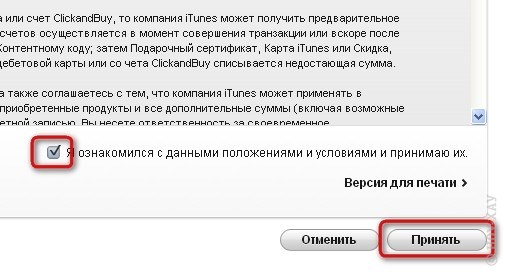Инструкции по настройке iOS
Как создать аккаунт в iTunes без кредитной карты

Пользователи продукции Apple, например, владельцы iPhone, iPad или iPod практически каждый день скачивают программы для своих гаджетов. Широкий выбор как платных, так и бесплатных программ может быть найден в магазинах Apple, таких как App Store, Mac App Store, iBook Store. Во всех этих магазинах используется учетная запись, которую пользователь получает при регистрации – AppleID.
Данный iD представляет собой Ваш электронный ящик и уникальный пароль, который Вы выбрали. При создании учетной записи программа требует от Вас ввода номера и пароля кредитной карты. Это абсолютно безопасно, так как все данные зашифрованы и Apple гарантирует их защиту. Однако многие пользователи не хотят привязывать кредитную карту к цифровому устройству. В этой статье мы расскажем, как создать учетную запись без ввода номера кредитной карты. Для этого Вам потребуется соединение с интернетом и установленная программа iTunes.
Если у Вас не получается выполнить действия по следующей инструкции, то Вы можете обратиться за помощью к нашим мастерам в Санкт-Петербурге. Так же у нас можно выполнить
ремонт iPhone
и
ремонт iPad
с использованием оригинальных запасных частей.
Создаем аккаунт в iTunes без кредитной карты
- В программе открываем App Store.
- Когда магазин открылся, нажимаем на список Top Charts, а затем выбираем бесплатные программы (Free Apps).
- В открывшемся окне нажимаем на кнопку «Создать новую учетную запись». В окне появится текст с правилами пользования магазином, ставьте галочку, что Вы их прочитали и согласны с ними.
- Нажимаем на «Продолжить». В новом окне вводим требуемые данные: Email, пароль, секретный вопрос и ответ, дату рождения. Нажимаем «Продолжить».
- В новом окне в графе «Способ оплаты» поле «Кредитная карта» ставим галочку напротив «Нет» (None).
- В следующем поле вводим свои данные: имя, фамилию, почтовый индекс, город, адрес, номер телефона, и нажимаем на кнопку «Продолжить» (Continue).
- В следующем поле «Проверьте свой аккаунт» (Verify you Account) подтверждаем все данные.
Далее программа попросит Вас зайти в Ваш почтовый ящик и пройти по ссылке для подтверждения регистрации и активации учетной записи.
Открываем программу iTunes, входим под своим именем и паролем, видим в окне надпись «Congratulations». Нажимаем на «Done», и переходим на главную страницу магазина Apple.
Теперь Вы можете скачивать бесплатные приложения без ограничений!
/*$(‘.button-show’).click(function() {
$(‘#div2’).toggle(‘100’, function(){});
return false;
});*/
$(‘.button-show1’).click(function() {
$(‘#div1’).fadeIn(‘100’, function(){});
$(‘#d_opacity’).fadeIn(300);
return false;
});
$(‘.button-reset’).click(function() {
$(‘#div2’).hide(‘300’, function(){});
});